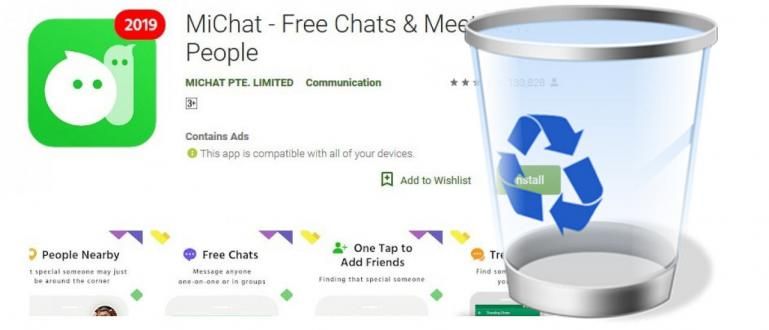Kuigi kvoot on, aga Telkomseli internetti ei saa? Siin on ülevaade mõnedest viisidest, kuidas tulla toime Telkomseli kaartidega, mis ei saa ühendust luua, kuid need toimivad!
Kas olete üks kasutajatest Telkomsel? Kunagi oli probleeme Telkomseli kaarti ei saa Internetis kasutada, kamp?
Vähemalt olen kindel, et olete seda oma kasutamise jooksul vähemalt korra kogenud! Ja see on kindlasti tüütu, kui selle ühe probleemiga kokku puutute.
Põhimõtteliselt on Telkomseli kaardi Interneti-ühenduse puudumise probleemi lahendamine lihtne teha.
Seetõttu on ApkVenue selles artiklis kokku võtnud mitu kuidas lahendada Telkomseli kaart, mis ei tööta ühendada internetti et saaksime uuesti ühenduse luua.
Kogumik, kuidas Telkomseli kaardist üle saada Ühendage Internetti
Mõnikord olete kogenud olukorda, kus kvoot on endiselt olemas, kuid internetti ei saa Telkomsel.
Seda võivad kogeda ka need, kes on ostnud Telkomseli Interneti-paketi, kus võrk pole ühendatud ega pääse erinevatele saitidele või rakendustele liinil.
Rahune maha, kamp! Seekord on ApkVenue teinud kokkuvõtte kehtiva Telkomseli kaardi aktiveerimise viisidest viga kuna see pole Internetiga ühendatud, on üksikasjad järgmised.
1. Veenduge, et olete asukohas Katvus Hea
 foto allikas: powertec.com.au
foto allikas: powertec.com.au Telkomseli kaartide tegemise lahendus võib olla ühendada Esiteks peate esmalt veenduma, et olete asukohas katvus hea mobiilsidesignaal.
Kui asute hoonetega ümbritsetud piirkonnas, on mobiilsidesignaalil muidugi raske jõuda kasutatavasse seadmesse, jõugu.
Sellest tulenevalt muidugi Telkomseli kaart ei saa ühendada ja sa ei saa Internetis surfata. Tavaliselt tähistab seda "x" märk signaalil teavitusribal.
Lisaks on nende jaoks, kes viibite kõrvalistes kohtades, kindlasti raske signaalini jõuda. Näiteks mägistel aladel või kaugetel saartel.
2. Veenduge, et teil on krediiti või olete arve tasunud
 foto allikas: telkomsel.com
foto allikas: telkomsel.com Järgmine viis on selles veenduda teie krediit või andmepakett on alles eriti Telkomseli ettemaksukaardi klientidele.
Samal ajal veenduge, et järelmaksuga Telkomseli kliendid (nt Halo kaart) oleks olemas arveid enne tasuda, okei.
Järelejäänud krediidi ja arvete kontrollimiseks saate hõlpsalt lae alla rakendus MyTelkomsel Android-telefonides ja iPhone'ides.
Lisaks saate kasutada ka USSD koodi *123# või *888#. Isegi kui teil on raskusi, võite külastada ka lähimat GraPARI müügipunkti.
3. Kontrollige, kas külastatud saitidel on probleeme või mitte
 foto allikas: eyerys.com
foto allikas: eyerys.com See on haruldane, kuid võimalused on olemas, jõuk. On aegu, mil Telkomseli internetikvooti ei saa kasutada, sest see tuleb välistest teguritest.
Näiteks külastataval saidil on probleem, nii et sellele ei pääse juurde ja see kuvab teatud hoiatusi, kui proovite Google Chrome'i kaudu juurde pääseda.
Kuna see võib juhtuda võib-olla seetõttu, et sait on hädas või sait, mida mõtlete, on valitsus blokeerinud, nii et sellele ei pääse juurde.
Kui teil tekib see, proovige külastada mõnda muud saiti või teha Google'is lihtne otsing. Kui see on hästi ühendatud, oli tõenäoliselt varem külastatud sait tõepoolest probleemne.
Kuidas ületada Telkomseli kaart nr Ühendage Muu...
4. Kontrollige Telkomseli Interneti-kvooti
 foto allikas: telkomsel.com
foto allikas: telkomsel.com Teine probleem, mis võib tekkida, kui teie Telkomseli kaart ei saa Interneti-ühendust luua, olete teie Interneti põhikvoot või Flash on otsas mida saab kasutada kõigis võrkudes.
Seda seetõttu, et peale Flash-kvoodi on Telkomseli andmepaketil ka mitmeid valikuid, mis on jagatud mitmeks erikvoodiks, näiteks kvoodiks. vestlus, kvoot oja, mängukvoot ja palju muud.
Seetõttu on tungivalt soovitatav kontrollida esmalt kasutatavat Telkomseli Interneti-kvooti. Kas MyTelkomseli rakenduse või *888#, gangi kaudu.
5. Veenduge Seaded Telkomseli APN on õige
 foto allikas: androidcentral.com
foto allikas: androidcentral.com Kui Telkomseli kvoot on veel alles, aga surfata ei saa, siis võiks olla pärast APN Telkomsel on teil probleeme.
APN tähistab Pöörduspunkti nimi mis on konfiguratsioon värav et seade saaks Interneti-ühenduse luua kindla mobiilsidevõrgu kaudu.
See on veidi tehniline, kus peate avama APN-i seaded menüüs Seaded, et lähtestada APN-profiil, mis võib kogemata muutuda.
Mis puutub, siis kuidas seaded Jaka on viimaste Telkomseli 3G/4G APN-i üle vaadanud järgmiste sammude kaudu.
Samm 1 - Seaded APN Telkomsel 4G
- Ava menüü Seaded > Võrk ja Internet > Mobiilsidevõrk > Pöörduspunktide nimed Android-telefonides. iPhone'is minge menüüsse Seaded > Mobiilside > Mobiilne andmesidevõrk.
- Android 4G ja iPhone HP kasutajatele saate jälgida seaded APN Telkomsel 4G meeldib see.
| Vorming | Telkomseli 4G APN-i seaded |
|---|---|
| Nimi | Telkomsel 4G |
| APN | Internet |
| Puhverserver | Pole määratud |
| Port | Pole määratud |
| Kasutajanimi | Pole määratud |
| Parool | Pole määratud |
| Serverid | Pole määratud |
| MMSC | Pole määratud |
| MMS-i puhverserver | Pole määratud |
| MMS-port | Pole määratud |
| MCC | 510 |
| MNC | 10 |
| Autentimise tüüp | Pole määratud |
| APN tüüp | vaikimisi |
| APN-i protokoll | IPv4 |
| APN rändlusprotokoll | IPv4 |
| APN-i lubamine/keelamine | APN lubatud |
| Kandjad | Täpsustamata |
| MVNO tüüp | Mitte ühtegi |
| MVNO väärtus | Pole määratud |
2. samm – APN Telkomsel 3G seadistamine
- Vahepeal, kui teie seade toetab ainult 3G-ühendust, võite seda ka proovida seaded APN Telkomsel 3G nagu allpool.
| Vorming | Telkomseli 3G APN-i seaded |
|---|---|
| Nimi | Telkomsel |
| APN | telkomsel |
| Puhverserver | Pole määratud |
| Port | Pole määratud |
| Kasutajanimi | wap |
| Parool | wap123 |
| Serverid | Pole määratud |
| MMSC | Pole määratud |
| MMS-i puhverserver | Pole määratud |
| MMS-port | Pole määratud |
| MCC | 510 |
| MNC | 10 |
| Autentimise tüüp | PAP |
| APN tüüp | vaikimisi, pakkumine |
| APN-i protokoll | IPv4 |
| APN rändlusprotokoll | IPv4 |
| APN-i lubamine/keelamine | APN lubatud |
| Kandjad | Täpsustamata |
| MVNO tüüp | Mitte ühtegi |
| MVNO väärtus | Pole määratud |
MÄRKUSED:
Pärast tegemist seaded APN Telkomsel ja valige varem määratud profiiltaaskäivitage nutitelefon et saaksite seda aktiveerida.
6. Tee seda Võrgu värskendamine menüüst Seaded
Kui pärast Telkomseli APN-i muutmist ei saa Telkomseli kaart ikkagi Interneti-ühendust luua, võite proovida meetod võrgu värskendamine.
Võrgu värskendamine siin on mõeldud sätete kustutamiseks taustal mis võib olla valesti seadistatud, jõuk.
Tegema võrgu värskendamine Android-telefonis saate järgida alltoodud samme.
1. samm – avage Androidis võrgusätted
- Esimesel korral peate minema menüüsse Seaded seejärel valige suvand Võrk ja Internet > Mobiilsidevõrk.

2. samm – muutke võrgusätteid
- Seejärel valite valiku Eelistatud võrgutüüp. Siin saate teha võrgu värskendamine muutes LTE-võrgu 3G-ks ja uuesti LTE-ks.
- 3G Android HP kasutajate jaoks saate 3G-lt 2G-le ja uuesti tagasi lülitada ning pärast seda ka keelata Valige automaatselt Võrk ja uuesti aktiveerida.

Mis puutub meetodi teostamisse võrgu värskendamine iPhone'is saate järgida neid samme.
1. samm – lähtestage võrguseaded
- Ava menüü Seaded iPhone'is, seejärel minge menüüsse Üldine > Lähtesta > Võrguseadete lähtestamine.

7. Taaskäivita internetiühendus
Lisaks seadetele saate oma Telkomseli kaardi Interneti-ühenduse taastada ka USSD-koodi kaudu rakenduses Helistaja või Telefon.
Nagu meetod Taaskäivita Telkomseli kaardi internetiühendus USSD-koodi kaudu nagu järgmistes sammudes.
1. samm – Telkomseli Interneti-ühenduse keelamine
- Avage rakendus Helistaja või Telefon, seejärel sisestage kood 363212# ja seejärel vajutage helistama. Valige suvand 1. Jah kui olete kindlasti Telkomseli interneti keelanud.

2. samm – aktiveerige Telkomseli Interneti-ühendus
- Selle uuesti aktiveerimiseks piisab, kui sisestada kood 363213# ja vajutage helistama. Valige suvand 1. Jah Telkomseli Interneti aktiveerimiseks.

Lisa: mis siis, kui Telkomsel ei saa Internetti ikka veel juhtuda?
Kui olete ülaltoodud meetodeid teinud ja Telkomseli kaart pole Internetiga ühendatud, leiate selle ikkagi, siis soovitab ApkVenue seda teha võtke ühendust Telkomseliga või külastage lähimat GraPARI-d.
Põhjuseks võib olla ka see, et Telkomseli kaart on juba ajapikenduses või ei ole aktiivne, kuna kasutate seda harva, gäng.
Telkomseliga saate ühendust ka telefoni, e-posti ja sotsiaalmeediateenuste kaudu järgmiselt.
| Üksikasjad | Telkomseli teenus |
|---|---|
| Telefon | 188 |
| E-post | [email protected] |
| @telkomsel | |
| Telkomsel |
Noh, see on kogum viise, kuidas tulla toime Telkomseli kaardiga, mis ei tööta ühendada Internetti, mida saate hõlpsalt uuesti ühenduse loomiseks teha.
Kui see on tõesti tingitud halvast signaalist, võite proovida ka seda, kuidas tugevdada signaali Android-telefonis, mida ApkVenue on varem üle vaadanud.
Loodetavasti vastavad ülaltoodud arvustused teie Telkomseli kaardi probleemile, OK! Edu ja edu.
Loe ka artikleid teemal Telkomsel või muid huvitavaid artikleid StreetRat.